苹果手机微信手机静音怎么关闭 苹果手机微信静音取消方法
日期: 来源:冰糖安卓网
苹果手机微信手机静音怎么关闭,苹果手机微信是现代人生活中必不可少的通讯工具之一,而手机静音功能则是我们在特定场景下常常需要使用的功能之一,有时候我们可能会忘记将手机静音关闭,导致错过重要的消息或电话。苹果手机微信的静音取消方法是什么呢?接下来我们将会介绍一些简单实用的方法,帮助您快速解除手机静音状态,确保不再错过任何重要的信息。
苹果手机微信静音取消方法
操作方法:
1.一、手机要取消静音,微信接收信息才有提示音。最简单的一步就是把手机按音量的键上边的静音控制键开启就可以,没有这个键的话请跳过这个方法
2.二、可在手机:设置-声音与触感里,把静音模式关掉。
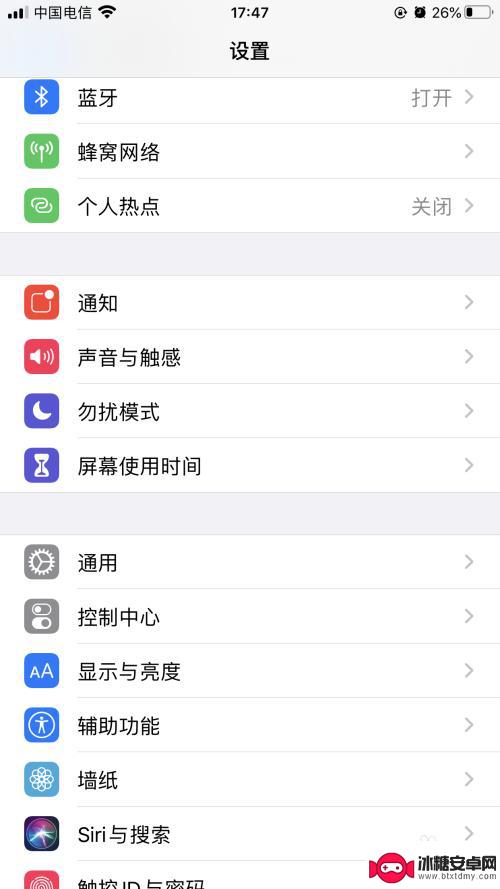
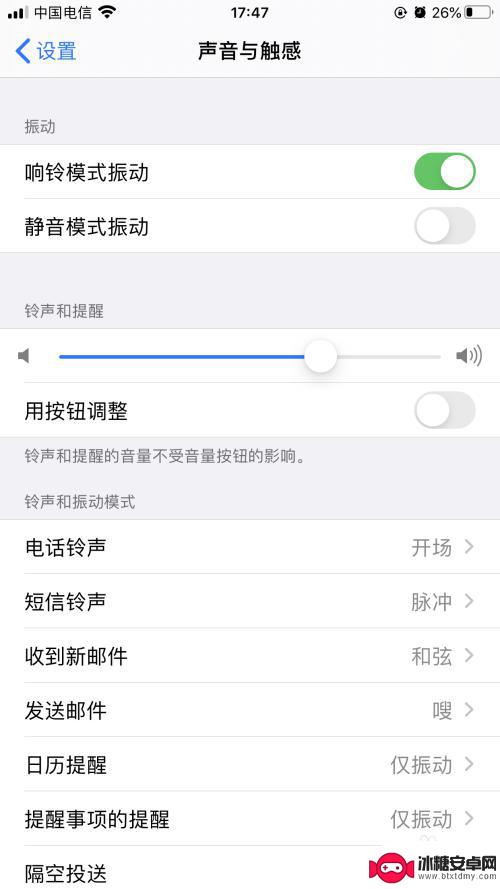
3.三、假如是在手机微信这个软件上开的静音模式,可以打开微信。在“我“-设置-新消息通知 里,把声音选项打开。
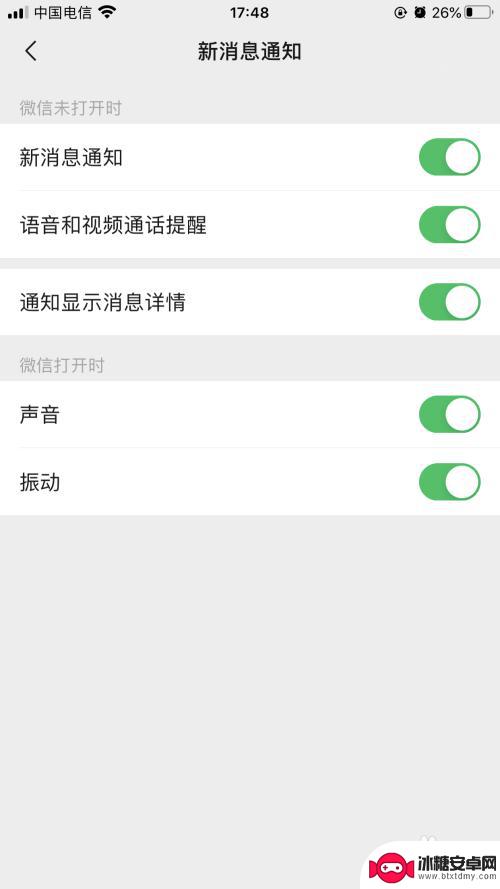
4.四、在手机微信“我“-设置-新消息通知 里,把声音选项打开了,但微信来消息了还是没声音,该咋办?这个时候看下自己的手机页面是不是出现了图片中这样两行字:Windows微信已登录并开启了“手机静音”,如需设置“新消息通知”开关。请先关闭“手机静音”
这个情况是以前电脑登录微信的情况下,手机微信开静音了。
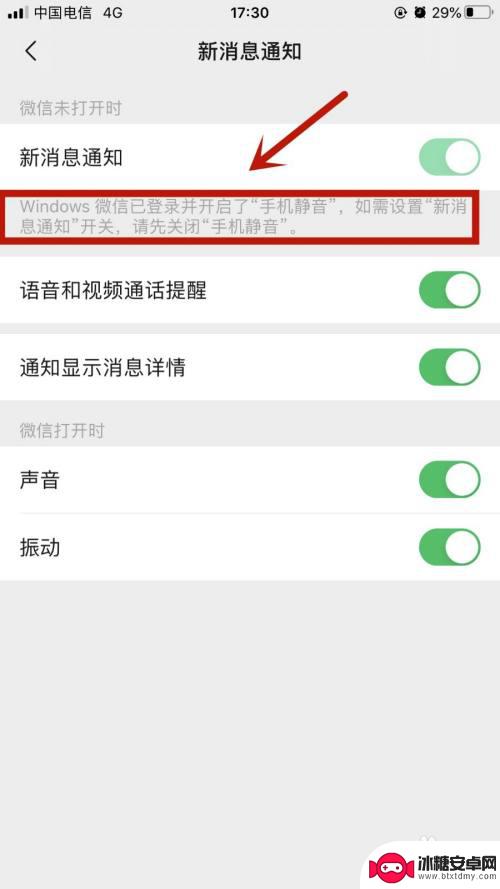
5.解除方法如下:
先登录电脑微信,登录后手机会提示已登录电脑。点开这行提示语,进入,点击手机静音,就可以了
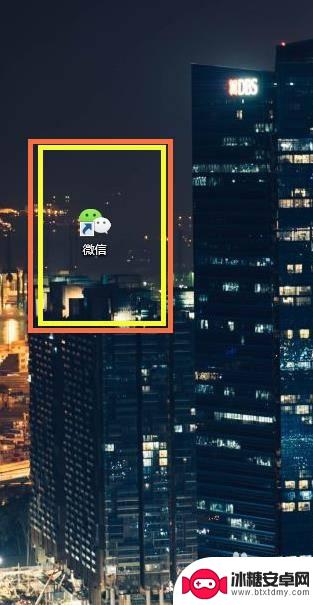
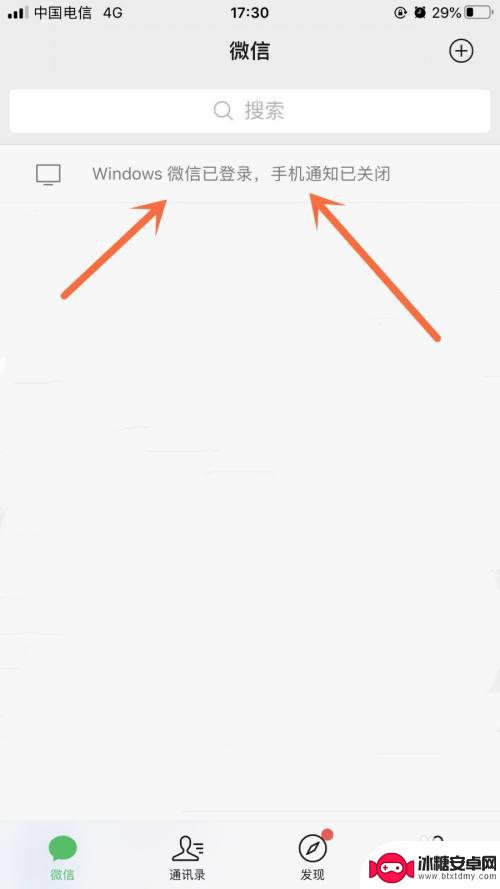
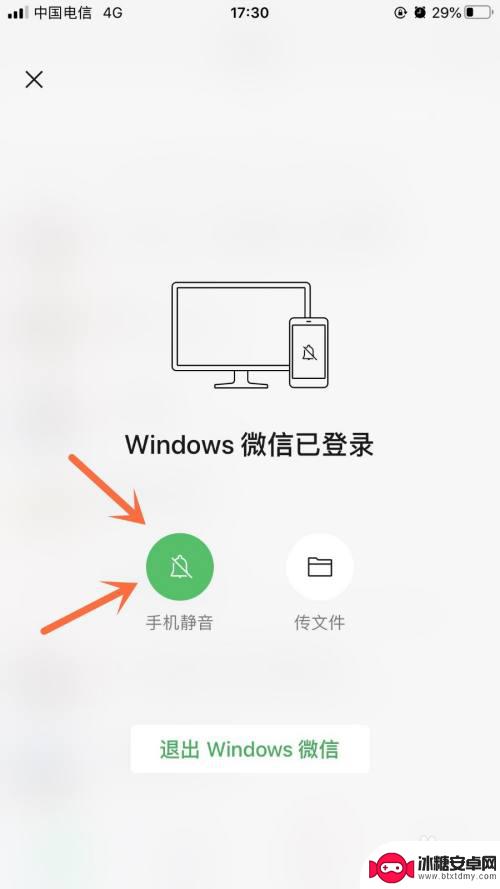
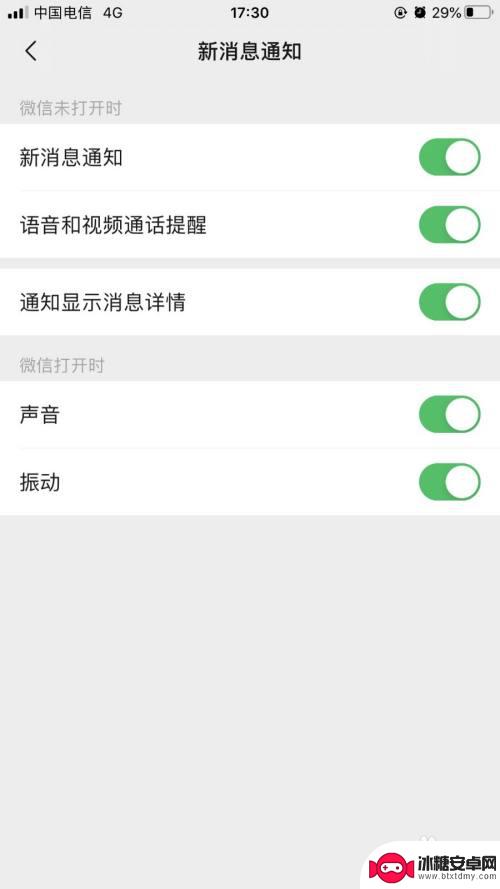
以上是关于如何关闭苹果手机微信静音的全部内容,有需要的用户可以按照以上步骤进行操作,希望这对大家有所帮助。












